1、用管理员的身份运行命令行提示符(CMD)。开始--在搜索框中直接输入CMD--右键命令提示符--以管理员身份运行

3、再软件输入热点名和密码:netsh wlan set hostednetwork ssid=热点名称 key=密码 (要注意的是这里的名词是英文、密码至少要8~10位,缺省是WPA2加密模式)
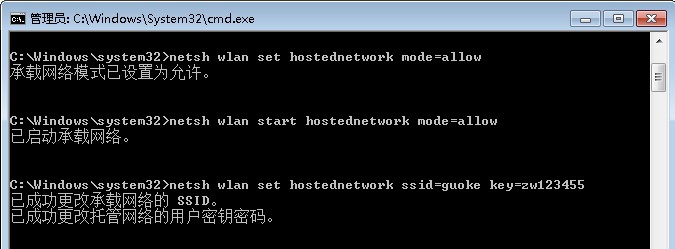
5、选中正在联网的网卡,右击本地连接(物理网卡,连外网的)——属性——选择共享——选虚拟网卡(无线连接2),如下图所示打钩确认。
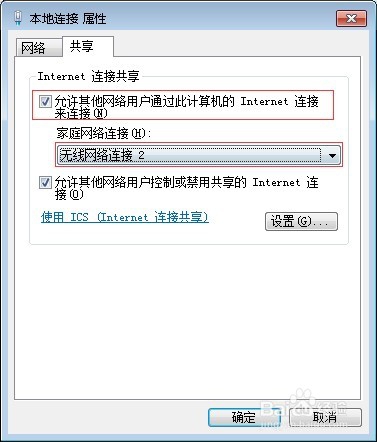
7、用手机就可以搜到设置的那个热点了,用设置的那个密码就可以登录上网了。

